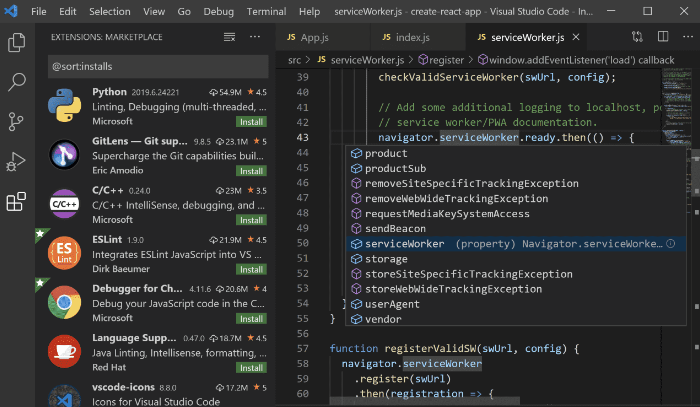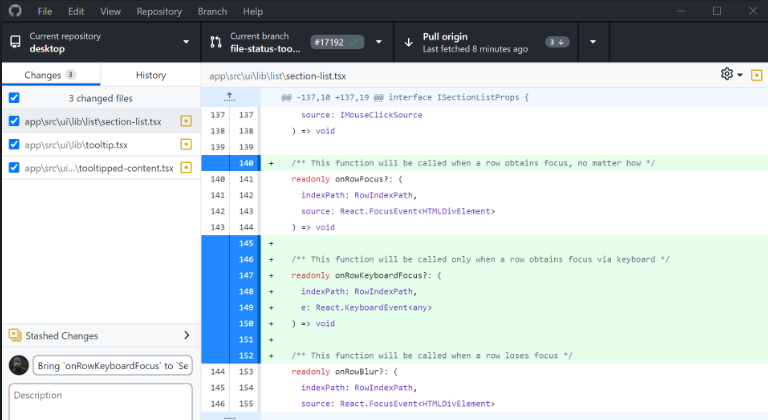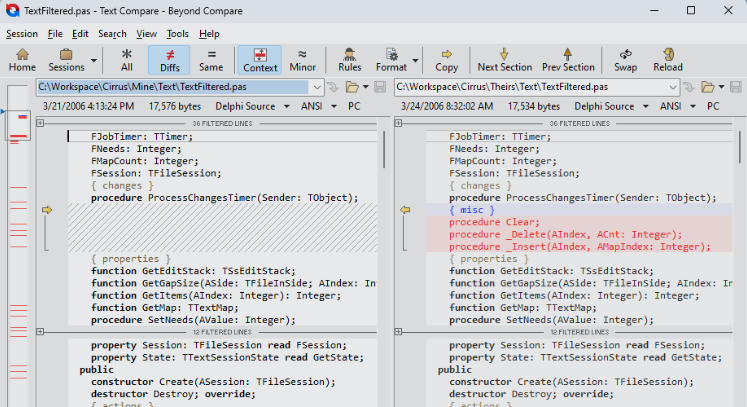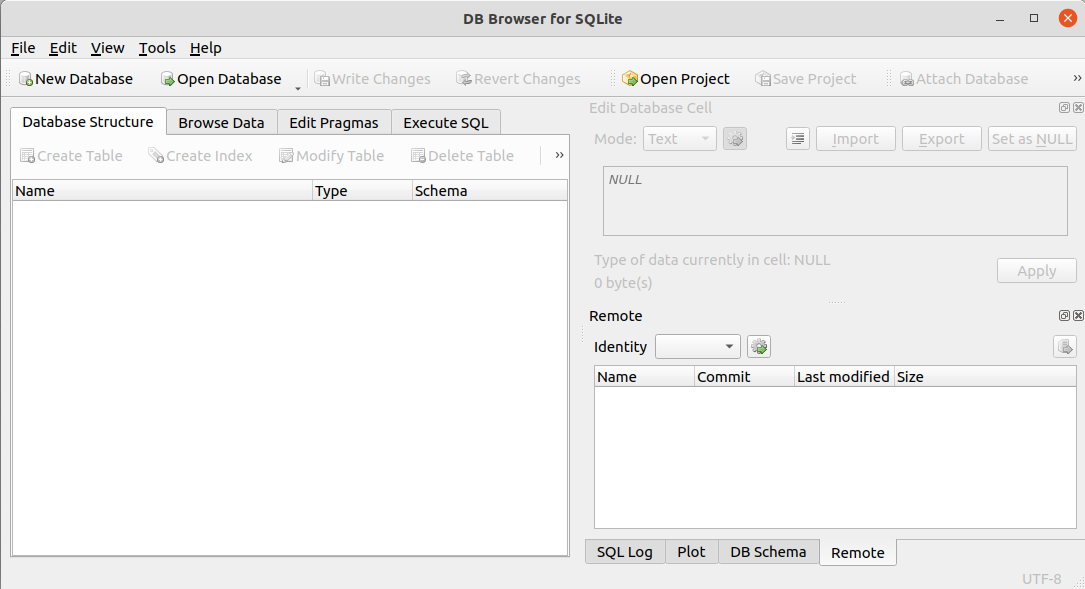SW 개발자를 위한 필수 우분투 소프트웨어
소프트웨어 개발자이고 개발 환경이 우분투인 경우, 설치해야 하는 필수 우분투 소프트웨어 설치 방법을 설명합니다.
사실 이 글은 새로운 우분투 환경을 구성할 때 참고자료에 더 가깝습니다.
기본 패키지
다음은 편의를 위한 기본 패키지이며, 소스 코드 컴파일을 위해 필요하면 설치할 수 있습니다.
1
2
3
4
5
6
7
8
sudo apt update
sudo apt install -y vim
sudo apt install -y net-tools
# -------------------------
# all in a line
sudo apt update;sudo apt install -y vim net-tools
도커
이전에 Docker를 사용해 본 적이 없다면 할 말이 많지 않지만, 사용해 본 적이 있다면 Docker의 팬일 가능성이 높습니다. 아래는 Docker를 설치하는 방법입니다. Docker 공식 문서를 참고했습니다.
1
2
3
sudo apt update; sudo apt install -y curl
curl -fsSL https://get.docker.com -o get-docker.sh
sudo sh get-docker.sh
설치 후 Docker 명령을 사용하려고 하면 /var/run/docker.sock에서 권한 거부 오류가 발생합니다. 아래 명령을 사용하면 일반 계정에 Docker 명령을 사용할 수 있는 권한을 부여할 수 있습니다.
1
sudo chmod 666 /var/run/docker.sock;sudo chown -R ${USER}:users /var/run/docker.sock
비주얼 스튜디오 코드
Visual Studio Code는 소프트웨어 개발에서 널리 사용되는 IDE 및 편집기입니다.
우분투 Desktop GUI(GNOME) 환경을 사용하는 경우 내장 브라우저를 사용하여 VS Code를 다운로드하고 dpkg 도구를 사용하여 설치할 수 있습니다.
1
2
cd ~/Downloads
sudo dpkg -i code_1.83.0-1696350811_amd64.deb
우분투 서버 환경을 사용하거나 SSH 액세스만 가능을 사용하는 경우 이는 다소 복잡합니다. 그러나 아래 명령을 사용하여 VS Code를 설치할 수 있습니다.
1
2
3
4
5
6
7
8
9
10
11
# Install basic packages for installation
sudo apt update
sudo apt install software-properties-common apt-transport-https wget -y
# Install the Microsoft GPG key and add the repository to apt
wget -q https://packages.microsoft.com/keys/microsoft.asc -O- | sudo apt-key add -
sudo add-apt-repository "deb [arch=amd64] https://packages.microsoft.com/repos/vscode stable main"
# Install VS Code
sudo apt update
sudo apt install code
아래 명령을 사용하여 SSH를 통해 VS Code에 원격으로 액세스하기 위한 확장 프로그램을 설치할 수 있습니다.
1
2
3
4
5
## install openssh-server
sudo apt update; sudo apt install -y openssh-server
## install vscode remote extension which based on above openssh-server
code --install-extension ms-vscode-remote.remote-ssh
GitHub 데스크탑
GitHub 데스크톱 소프트웨어는 Git 클라이언트입니다. GitHub 프로젝트를 작업 중이라면 분명 좋은 옵션이지만, GitHub repo가 아닌 개인용 git 서버를 사용하더라도 복잡한 기능이 필요하지 않다면 좋은 옵션이 될 수도 있습니다.
공식 GitHub 데스크톱 사이트에서는 윈도우 및 macOS 버전만 제공합니다. 하지만 GitHub Desktop은 오픈소스 프로젝트이기 때문에 우분투 버전도 별도의 repo로 배포됩니다. 이것이 공식적인 것인지 확실하지 않습니다. apt에 저장소를 추가한 후 apt를 사용하여 GitHub Desktop을 설치할 수 있습니다.
1
2
3
wget -qO - https://mirror.mwt.me/shiftkey-desktop/gpgkey | gpg --dearmor | sudo tee /usr/share/keyrings/mwt-desktop.gpg > /dev/null
sudo sh -c 'echo "deb [arch=amd64 signed-by=/usr/share/keyrings/mwt-desktop.gpg] https://mirror.mwt.me/shiftkey-desktop/deb/ any main" > /etc/apt/sources.list.d/mwt-desktop.list'
sudo apt update && sudo apt install github-desktop
비욘드 컴페어 4
Beyond Compare는 널리 사용되는 파일 비교 도구입니다.
안타깝게도 Beyond Compare 3 버전은 우분투에서 파일 비교 성능이 좋지 않습니다. 즉, 파일 비교에 시간이 오래 걸립니다. 하지만 최신 버전인 Beyond Compare 4는 속도가 빠르고 우분투에서 윈도우와 동일한 성능을 제공합니다. 따라서 우분투에서는 버전 4를 선택하는 것이 좋습니다.
Beyond Compare 4는 웹브라우저를 이용하여 공식 홈페이지에서 다운로드할 수 있으나, 저희는 wget 툴을 이용하여 다운로드하겠습니다.
1
2
3
wget https://www.scootersoftware.com/files/bcompare-4.4.6.27483_amd64.deb
sudo dpkg -i bcompare-4.4.6.27483_amd64.deb
rm bcompare-4.4.6.27483_amd64.deb
설치가 완료되면 아래 명령을 사용하여 Beyond Compare 4를 재설정하세요.
1
2
3
#thinks bensonkb
sudo rm -rf ~/.config/bcompare
sudo sed -i "s/keexjEP3t4Mue23hrnuPtY4TdcsqNiJL-5174TsUdLmJSIXKfG2NGPwBL6vnRPddT7tH29qpkneX63DO9ECSPE9rzY1zhThHERg8lHM9IBFT+rVuiY823aQJuqzxCKIE1bcDqM4wgW01FH6oCBP1G4ub01xmb4BGSUG6ZrjxWHJyNLyIlGvOhoY2HAYzEtzYGwxFZn2JZ66o4RONkXjX0DF9EzsdUef3UAS+JQ+fCYReLawdjEe6tXCv88GKaaPKWxCeaUL9PejICQgRQOLGOZtZQkLgAelrOtehxz5ANOOqCaJgy2mJLQVLM5SJ9Dli909c5ybvEhVmIC0dc9dWH+/N9KmiLVlKMU7RJqnE+WXEEPI1SgglmfmLc1yVH7dqBb9ehOoKG9UE+HAE1YvH1XX2XVGeEqYUY-Tsk7YBTz0WpSpoYyPgx6Iki5KLtQ5G-aKP9eysnkuOAkrvHU8bLbGtZteGwJarev03PhfCioJL4OSqsmQGEvDbHFEbNl1qJtdwEriR+VNZts9vNNLk7UGfeNwIiqpxjk4Mn09nmSd8FhM4ifvcaIbNCRoMPGl6KU12iseSe+w+1kFsLhX+OhQM8WXcWV10cGqBzQE9OqOLUcg9n0krrR3KrohstS9smTwEx9olyLYppvC0p5i7dAx2deWvM1ZxKNs0BvcXGukR+/g" /usr/lib/beyondcompare/BCompare
그런 다음 우분투 GUI에서 Beyond Compare 4를 실행하고 라이센스 키가 있으면 입력하세요.
1
2
3
4
5
6
7
# Then restart BC, click "Enter License":
ayvZeJDYPBHS4J-1K6g6bDBuPoo0G-oGAq35blZtAoRqC-qQeSz28XAzX
6nTx9laTMLRCp6nAIhHNGZ2ehkeUfbnFaxEeLvI8fJavn-XQLNbOumCLU
qgdNbNMZiFRU03+OTQnw4V-E2YKTYi-LkgPzE6R-yIJGDNWfxH2AdpIgg
8rlpsbrTs9Dt1zysUfvAEi0dKbmGIi3rqf7yWmwDh1AI5VyoWFIejvJwJ
Lmlr2CjQ1VZ3DySCfBDuKcYmOCeK7jzEWPUnAw+f9360nIiiNEB0YGkwB
kdtgaKEEik7aNiI3jXvp5r34wViVJCiX7m2y7pqBV9gZIvP9hP9KPnP++++
라이센스 키가 없는 경우 평가 기간이 종료되면 재설정 프로세스를 다시 수행해야 할 수도 있습니다. 그래서 워크스페이스를 저장해서 사용하고, 업데이트될 때마다 설정을 내보내어 파일로 저장하는 것을 추천드립니다.
데이터 베이스
SQLite용 DB 브라우저
SQLite DB를 사용하신다면 SQLite DB 브라우저는 GUI 환경에서 데이터베이스를 쿼리하거나 테이블 내용을 보기 위한 필수 소프트웨어입니다.
sqlitebrowser 저장소를 apt에 추가하고 SQLite DB 브라우저를 설치할 수 있습니다.
1
2
3
sudo add-apt-repository -y ppa:linuxgndu/sqlitebrowser
sudo apt-get update
sudo apt-get install sqlitebrowser
MySQL 워크벤치
이에 대해서는 나중에 우분투에 MySQL Workbench를 설치해야 할 때 설명하겠습니다.
개발 언어에 따라 다름
C 샤프
저는 C++ 및 Java에 대한 오랜 경험을 가진 개발자입니다. C Sharp 언어는 Java와 유사한 구문 및 생리학을 갖고 있고, 많은 공개 라이브러리를 갖고 있으며, 크로스 플랫폼을 지원하기 때문에 흥미롭고 재미있는 소프트웨어 개발 언어입니다. 우분투도 지원됩니다.
1
2
3
wget https://packages.microsoft.com/config/ubuntu/22.04/packages-microsoft-prod.deb -O packages-microsoft-prod.deb
sudo dpkg -i packages-microsoft-prod.deb;rm packages-microsoft-prod.deb
sudo apt update && sudo apt install -y dotnet-sdk-6.0 dotnet-runtime-6.0 aspnetcore-runtime-6.0